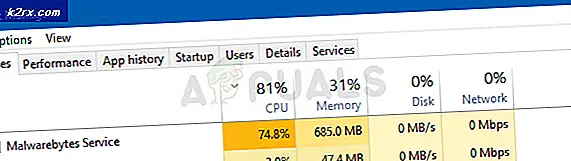Slik løser du feilfeil 0x80070037 når du kopierer filer
Noen ganger, når brukere prøver å overføre filer fra PCen til den eksterne harddisken, stopper filoverføringen, og de kan få feil 0x80070037, noe som betyr at Den angitte nettverksressursen eller enheten ikke lenger er tilgjengelig. Dette kan enten være et strømproblem, et problem med kabelen koblet til den eksterne harddisken, eller til og med et problem med USB-porten du bruker til å koble stasjonen til datamaskinen.
La oss si at du har brukt din eksterne harddisk for en stund (selv om dette kan skje med nylig kjøpte harddisker også), og akkurat som en annen dag, kan det hende du må overføre filer fra din PC eller laptop til din kjøre. Da får du feil 0x80070037, noe som gjør at du ikke kan overføre filene dine. Du kan prøve igjen, bare for å se den samme feilkoden. Dette kan gjøre at du ikke kan overføre viktige filer, eller gjøre noe annet du kan prøve å gjøre med harddisken din.
Det er noen rapporterte løsninger på dette problemet, og det kan også være et problem med PC-en din, så vær så snill å lese videre.
Metode 1: Prøv en USB 2.0-port (hvis du bruker en ekstern harddisk på USB 3.0)
Denne feilen kan tyde på at det er et problem med USB 3.0-mekanismen i stasjonen. For å sjekke dette kan du prøve å koble den til en USB 2.0-port. Hvis det virkelig var problemet, vil du kunne overføre dataene dine, om enn mye langsommere, ved USB 2.0-hastigheter. Du vil enkelt skille USB-porter, da 2, 0 porter vanligvis er svarte inni, og USB 3.0-porter pleier å være blå.
PRO TIPS: Hvis problemet er med datamaskinen eller en bærbar PC / notatbok, bør du prøve å bruke Reimage Plus-programvaren som kan skanne arkiver og erstatte skadede og manglende filer. Dette fungerer i de fleste tilfeller der problemet er oppstått på grunn av systemkorrupsjon. Du kan laste ned Reimage Plus ved å klikke herMetode 2: Kontroller USB-porter
Dette vil kreve at du bokstavelig talt sjekker hver USB-port på PCen, til du finner en fungerende. USB-porter pleier å være koblet i par, eller med andre ord to for to - så det er vanligvis ikke nødvendig å sjekke en port ved siden av en annen som du vet ikke fungerer. Legg merke til portene du har sjekket så langt, og se om du kan finne en som fungerer som den skal, og gir deg ikke den samme feilen igjen.
Metode 3: Kontroller kablene dine
Under filoverføringsprosessen kan harddisken koble fra PCen på grunn av USB-kabler med feil eller lav kvalitet. Hvis det er mulig, prøv å finne et annet USB-kabel for å koble til stasjonen din og se om du kan overføre filene dine nå.
Metode 4: Koble stasjonen til en annen datamaskin
Hvis det er noe galt med datamaskinens hovedkort, kan du prøve å koble den eksterne stasjonen til en annen datamaskin. Prøv deretter å gjøre en lignende filoverføring for å se om stasjonen skal fungere skikkelig med den nylig tilkoblede PCen. Hvis det fungerer riktig, betyr det at det er noe galt med datamaskinens hovedkort, noe som gjør at du ikke kan overføre filer til stasjonen din. Hvis det fortsatt ikke fungerer, betyr det at problemet er med harddisken selv - det kan være strømforsyningen, eller kanskje noe annet. Imidlertid må disse typene problemer identifiseres av Windows ved å bruke Metode # 1 .
Metode 5: Prøv å bruke en annen ekstern stasjon
Hvis PC-hovedkortet ditt er dårlig, kan det føre til problemer med større filoverføringer. Dette betyr at du vil få et problem når du prøver å overføre større filer til en hvilken som helst enhet, ikke bare din eksterne harddisk. For å finne ut om dette er problemet, kan du prøve og bruke en annen ekstern disk, om mulig - og se om du kan overføre filene til den. Hvis filene overføres, betyr det at problemet er med stasjonen og ikke hovedkortet, så det er i det minste ikke noe galt med PCen din.
Problemet med feil 0x80070037 er at det selv kan være mer enn en grunn til at du får det. Siden problemet kan være med den eksterne stasjonen selv, USB-porter (hovedkort) eller kablene, kan det også til og med skje (men ikke ofte) at to eller flere av disse er feil. I så fall ville det være vanskeligere å identifisere det aktuelle problemet, men metodene vi har nevnt ovenfor, bør definitivt hjelpe!
PRO TIPS: Hvis problemet er med datamaskinen eller en bærbar PC / notatbok, bør du prøve å bruke Reimage Plus-programvaren som kan skanne arkiver og erstatte skadede og manglende filer. Dette fungerer i de fleste tilfeller der problemet er oppstått på grunn av systemkorrupsjon. Du kan laste ned Reimage Plus ved å klikke her